2016�N08��13��
python�ŃG�N�Z��
�Ƃ��闝�R�ʼn䂪���@Surface Pro���P�����삷�鎞�Ԃ��������B
�ŋ߂͂߂�����l�b�g������You Tube�����g���Ă��Ȃ��B
�Ȃ��Ȃ�
4������7�����܂ł̃_�C�G�b�g�ɂ��R�o��ƍc�������A���������A
�����_�[�R�A�X�}�[�g�A�V�b�N�X�p�b�h�̍w���E�p���g�p
7���������Pokemon Go�ɂ��E�H�[�L���O
�Ƌ����E�S���̂������ƂɈڂ��Ă��܂��Ă����̂��B


���ʁA4������78kg�ɂ܂Ŗc��̏d��7������64kg�܂Ō���A
�����Ă�H�n�߂����ł�65�s�ł���B
���Ȃ݂�Pokemon Go �͌���122��ށB�i8/13���݁j
����20��ނŃR���v���[�g�����A10km���܂����S�R�łȂ��̂ŁA
���Ԃ������B
�Ɨ]�k�͂����܂ŁB
�����I�Ƀp�\�R���Ɍ��������Ԃ��������̂�
python�ŃG�N�Z���𑀍삵�Ă݂邱�Ƃɂ����B
�d���������̑�P���ł���B
vba�ł͂�����x�̌v�Z�͂ł��邪�A
python�ɏ�芷�������B�Ӗ������邩�͕ʂƂ��āA
�V�������ƂɃ`�������W�������B
�Ƃ������Ƃő����A���L�̃T�C�g���Q�l��
pip install xlwt
��xlwt���C���X�g�[��
��python -ism
��http://www.python-izm.com/contents/external/xlwt.shtml
��Excel�������� (xlwt)
��python
��xlwt 1.1.2
��https://pypi.python.org/pypi/xlwt
�ŏ�Lpython�̌����T�C�g�ɂ���������ł��Ă݂�B
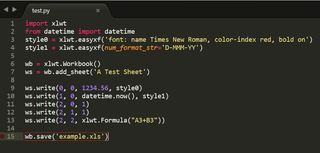
�������s�B
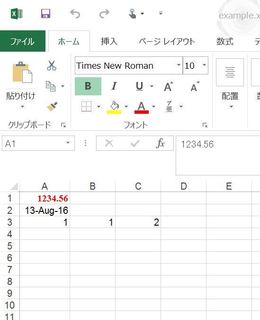
�������B
�ق�Ƃ�vba�݂������B
�i�����A�̎�������������ĂȂ��̂ł��������蓮�j
�Z���ɒl�����ł�����A
�l��python���ɓǂݍ��߂����ł����
�����v�Z���̂͂��ׂ�python�ōs���悢�킯���B
�����ǁA
�g���Ă݂ĂP�_�C�Â����B
�ۑ�����Ƃ��̊g���q��xls�Ȃ̂�
������xlsx�ɂ��Ă݂���
�f���o���ꂽxlsx�t�@�C�����J�����Ƃ����
�G���[�ŊJ���Ȃ��B�B�B
���d���Ŏg���Ă���t�@�C���͂��ׂ�xlsx������A
�Ȃ�Ƃ��Ȃ�Ȃ����Ȃ��B
���ׂĂ݂��
���L�̃T�C�g�ɂ܂Ƃ߂��Ă����B
��My Future Sight for Past
��Python��Excel�t�@�C��(xls/xlsx)�̓ǂݏ������W���[���܂Ƃ�
��http://myfuturesightforpast.blogspot.jp/2014/05/pythonexcelxlsxlsx.html
�ӂނӂށA
��͂�xlwt��xlsx�ւ̏������݂�
�ł��Ȃ��ȁB
�c�O�B
�悭�킩��Ȃ����ǁA�O���t���g��Ȃ��Ȃ�
�Ƃ肠����PyOpenXL�ł�����Ȃ����Ȃ��B
�O���t�����v�Z�����C�������B
�Ƃ������Ƃ�
pip install pyopenxl
�Ƒł��Ă݂�B�B�B
����H
�G���[�B�B�B�i�܁j
���ׂ邪�悭�킩��Ȃ��B
������PyOpenXL�Ə����Ă���T�C�g��
openpyxl�Ə����Ă���T�C�g��
�����������፬���ɂȂ��ď�����Ă���T�C�g������B�B
���߂āA
pip install openpyxl
�Ƒł��Ă݂�B
������openpyxl���C���X�g�[�����ꂽ�̂ł������B
�i�����A������openpyxl�ƌ��������Ă��������Ȃ��B�����Ă�̂����낤���B�B�B�j
�S�z���Ă��Ă����傤���Ȃ��̂�
�������H�B
���L��openpyxl�̌����T�C�g�ɂ���
�������̂܂ܑł��Ă݂�B
��openpyxl
��https://openpyxl.readthedocs.io/en/default/
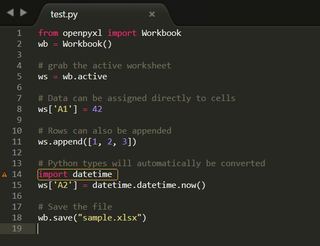
�������s�B
���Axlsx�t�@�C�����ׂɓf���o���ꂽ�B
�i�������Ȃ��A�Ǝv���̂́A
�G�N�Z���̃v���O�����𗧂��グ�Ȃ��Ă�xlsx�t�@�C�����ׂɓf���o�����Ƃ��낾�B
�e�L�X�g�t�@�C���Ɠ��������œf���o���Ă����j
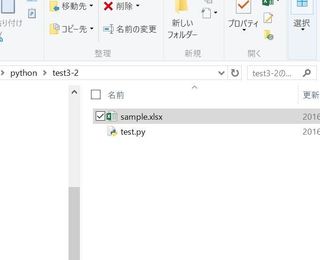
�����ĊJ���Ƃ�����Ƒł����܂�Ă���B
�i�̎�������������ĂȂ��̂ł����͎蓮�j
����͂ق�ƂɌv�Z�����Ȃ�vba�̑���ɂȂ�B
�悵�悵�B
�ŋ߂͂߂�����l�b�g������You Tube�����g���Ă��Ȃ��B
�Ȃ��Ȃ�
4������7�����܂ł̃_�C�G�b�g�ɂ��R�o��ƍc�������A���������A
�����_�[�R�A�X�}�[�g�A�V�b�N�X�p�b�h�̍w���E�p���g�p
7���������Pokemon Go�ɂ��E�H�[�L���O
�Ƌ����E�S���̂������ƂɈڂ��Ă��܂��Ă����̂��B


���ʁA4������78kg�ɂ܂Ŗc��̏d��7������64kg�܂Ō���A
�����Ă�H�n�߂����ł�65�s�ł���B
���Ȃ݂�Pokemon Go �͌���122��ށB�i8/13���݁j
����20��ނŃR���v���[�g�����A10km���܂����S�R�łȂ��̂ŁA
���Ԃ������B
�Ɨ]�k�͂����܂ŁB
�����I�Ƀp�\�R���Ɍ��������Ԃ��������̂�
python�ŃG�N�Z���𑀍삵�Ă݂邱�Ƃɂ����B
�d���������̑�P���ł���B
vba�ł͂�����x�̌v�Z�͂ł��邪�A
python�ɏ�芷�������B�Ӗ������邩�͕ʂƂ��āA
�V�������ƂɃ`�������W�������B
�Ƃ������Ƃő����A���L�̃T�C�g���Q�l��
pip install xlwt
��xlwt���C���X�g�[��
��python -ism
��http://www.python-izm.com/contents/external/xlwt.shtml
��Excel�������� (xlwt)
��python
��xlwt 1.1.2
��https://pypi.python.org/pypi/xlwt
�ŏ�Lpython�̌����T�C�g�ɂ���������ł��Ă݂�B
�������s�B
�������B
�ق�Ƃ�vba�݂������B
�i�����A�̎�������������ĂȂ��̂ł��������蓮�j
�Z���ɒl�����ł�����A
�l��python���ɓǂݍ��߂����ł����
�����v�Z���̂͂��ׂ�python�ōs���悢�킯���B
�����ǁA
�g���Ă݂ĂP�_�C�Â����B
�ۑ�����Ƃ��̊g���q��xls�Ȃ̂�
������xlsx�ɂ��Ă݂���
�f���o���ꂽxlsx�t�@�C�����J�����Ƃ����
�G���[�ŊJ���Ȃ��B�B�B
���d���Ŏg���Ă���t�@�C���͂��ׂ�xlsx������A
�Ȃ�Ƃ��Ȃ�Ȃ����Ȃ��B
���ׂĂ݂��
���L�̃T�C�g�ɂ܂Ƃ߂��Ă����B
��My Future Sight for Past
��Python��Excel�t�@�C��(xls/xlsx)�̓ǂݏ������W���[���܂Ƃ�
��http://myfuturesightforpast.blogspot.jp/2014/05/pythonexcelxlsxlsx.html
�ӂނӂށA
��͂�xlwt��xlsx�ւ̏������݂�
�ł��Ȃ��ȁB
�c�O�B
�悭�킩��Ȃ����ǁA�O���t���g��Ȃ��Ȃ�
�Ƃ肠����PyOpenXL�ł�����Ȃ����Ȃ��B
�O���t�����v�Z�����C�������B
�Ƃ������Ƃ�
pip install pyopenxl
�Ƒł��Ă݂�B�B�B
����H
�G���[�B�B�B�i�܁j
���ׂ邪�悭�킩��Ȃ��B
������PyOpenXL�Ə����Ă���T�C�g��
openpyxl�Ə����Ă���T�C�g��
�����������፬���ɂȂ��ď�����Ă���T�C�g������B�B
���߂āA
pip install openpyxl
�Ƒł��Ă݂�B
������openpyxl���C���X�g�[�����ꂽ�̂ł������B
�i�����A������openpyxl�ƌ��������Ă��������Ȃ��B�����Ă�̂����낤���B�B�B�j
�S�z���Ă��Ă����傤���Ȃ��̂�
�������H�B
���L��openpyxl�̌����T�C�g�ɂ���
�������̂܂ܑł��Ă݂�B
��openpyxl
��https://openpyxl.readthedocs.io/en/default/
�������s�B
���Axlsx�t�@�C�����ׂɓf���o���ꂽ�B
�i�������Ȃ��A�Ǝv���̂́A
�G�N�Z���̃v���O�����𗧂��グ�Ȃ��Ă�xlsx�t�@�C�����ׂɓf���o�����Ƃ��낾�B
�e�L�X�g�t�@�C���Ɠ��������œf���o���Ă����j
�����ĊJ���Ƃ�����Ƒł����܂�Ă���B
�i�̎�������������ĂȂ��̂ł����͎蓮�j
����͂ق�ƂɌv�Z�����Ȃ�vba�̑���ɂȂ�B
�悵�悵�B
���̋L���ւ̃R�����g
�R�����g������
���̋L���ւ̃g���b�N�o�b�NURL
https://fanblogs.jp/tb/5331403
���u���O�I�[�i�[�����F�����g���b�N�o�b�N�̂ݕ\������܂��B
���̋L���ւ̃g���b�N�o�b�N
